Ein wunderbarer Mehrwert bieten Trello-Boards. Es gibt sie in unzähligen Varianten: 90-Tage-Planer, Social Media Planer für ein ganzes Jahr, Projektmanagement Planer und Link-Listen. Damit du sie kopieren kannst, kreiert der Ersteller eine Vorlage aus seinem Trello-Board. Eine Trello-Vorlage kannst du per Link an z.B. deine Kunden weitergeben. Sie können sich mit dem Link eine Kopie in ihrem eigenen Trello Konto erstellen und sie dann bearbeiten.
Wenn du auch ein Vorlagen-Board für deine Kunden entwickeln möchtest, schau dir gerne diese Schritt-für-Schritt-Anleitung an.
Trello-Board Vorlagen erstellen und teilen
So erstellst du eine Vorlage in Trello
- Erstelle dir ein Board, dass du gerne mit deiner Community oder z.B. deiner Online-Kurs-Gruppe teilen magst.
- Stell dir vor, dass in den folgenden Bildern ganz viel spannender Inhalt zu sehen wäre.
- Klicke rechts auf die … Menü anzeigen.

- Klicke auf Mehr.

- Klicke auf Vorlage erstellen.
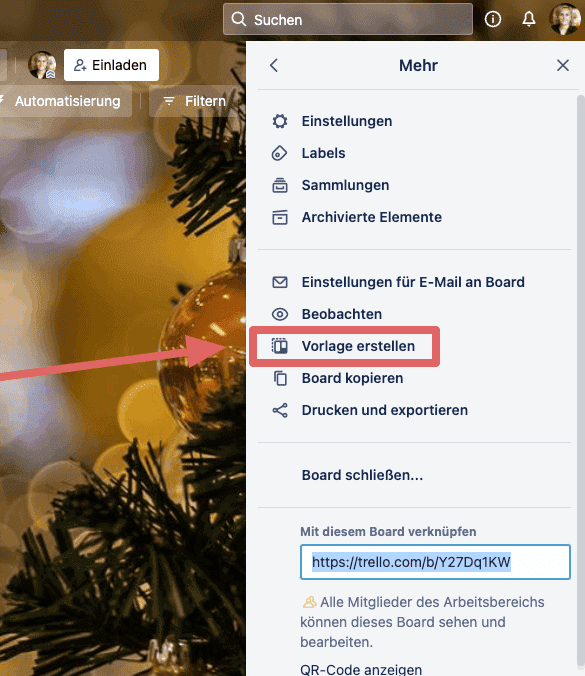
- Klicke auf den Button Vorlage erstellen.
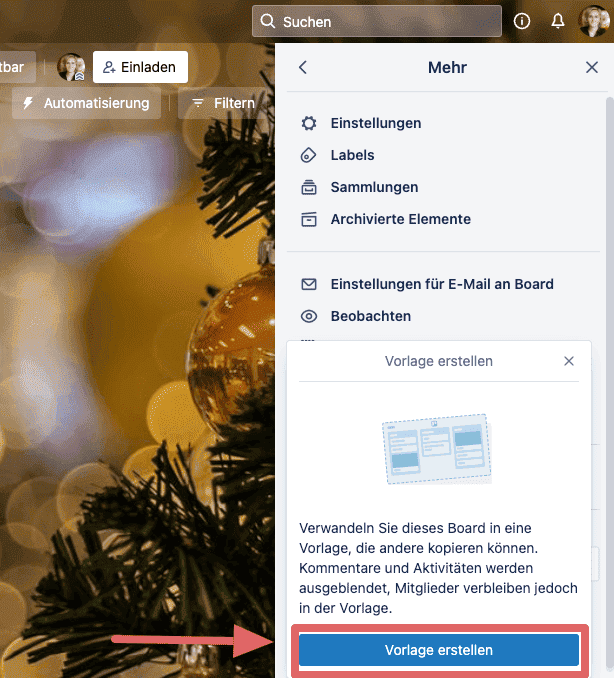
- Yipiehhh! Die Vorlage hast du nun erstellt. Weiter geht’s optional mit der Anpassung deiner Profilinfos. Was du unbedingt anpassen solltest, ist die Beschreibung deines Vorlagen-Boards.

- Um deine Vorlage zu teilen, musst du noch die Sichtbarkeitseinstellungen anpassen. Dazu klickst du auf Für Arbeitsbereich sichtbar und klickst auf Öffentlich. Bitte beachte, dass dein Vorlagen-Board nun auch über Google sichtbar ist.

- Teile dein Vorlagen-Board. Klicke dazu auf Vorlage teilen und kopiere den Link.
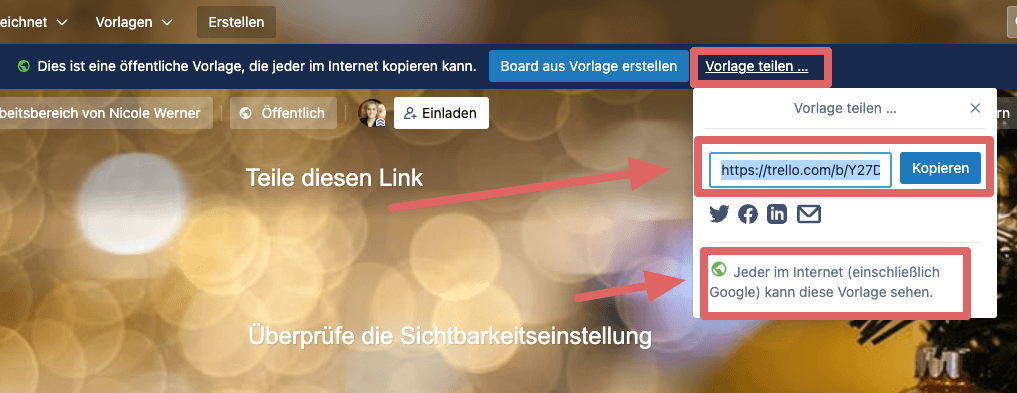
Und voilà, ein teilbares Vorlagen-Board.
So kannst du ein eigenes Board aus einer Vorlage erstellen
- Du benötigst ein Trello Konto.
- Sobald du in deinem Trello Konto eingeloggt bist, öffnest du den Link zur fremden Vorlage. Funktioniert auch prima mit einer deiner eigenen Vorlagen.
- Du klickst auf den blauen Button Board aus Vorlage erstellen.

- Vergebe einen passenden Titel für dein neues Board.
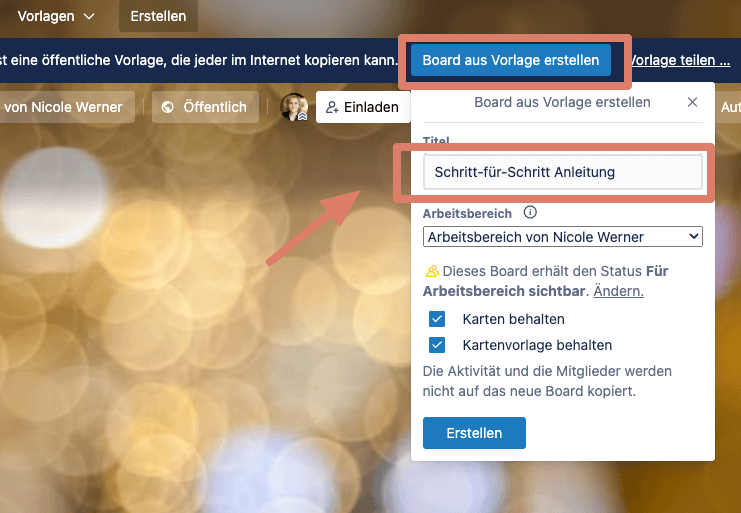
- Überprüfe, ob die Kopie geklappt hat. Das siehst du daran, dass der blaue Vorlagen-Balken verschwunden ist.

- Du hast es geschafft ein neues Board aus der Vorlage zu erstellen.
Fehler, die du vermeiden solltest
Deine Board-Vorlage ist nicht öffentlich und deine Kunden können sich keine Kopie deiner Vorlage erstellen.
Überprüfe die Einstellungen der Sichtbarkeit, indem du auf Für Arbeitsbereich sichtbar in der oberen Navigation klickst. Die Einstellung sollte auf Öffentlich stehen. Siehe dir gerne das Bild von Punkt 7 – So erstellt du eine Vorlage in Trello an.
Deine Vorlagen-Boards sind sichtbar, auch für Google.
Dir muss bewusst sein, dass deine Board-Vorlagen mit der Sichtbarkeitseinstellungen Öffentlich, in Google gefunden und kopiert werden können.
Wie wäre es, wenn du deine Vorlagen-Boards nur eine gewisse Zeit auf Öffentlich hast? Du kommunizierst offen, dass deine Kunden nur wenige Tage Zeit haben, eine Kopie der Vorlage zu erstellen, bis du die Einstellungen wieder auf Für Arbeitsbereich sichtbar stellst.
Was war dein letztes Vorlagen-Board, das du für dich kopiert hast? Bei mir war es ein Social Media Redaktionskalender.

Nicole Werner
I am a business information scientist, blogger and neural ping pong player. I love new technologies and make complex topics understandable. My greatest asset: I can turn mandarins into elephants 🙃.
Check out my About page to learn more about me. Stay up to date with the latest news and sign up for my newsletter.

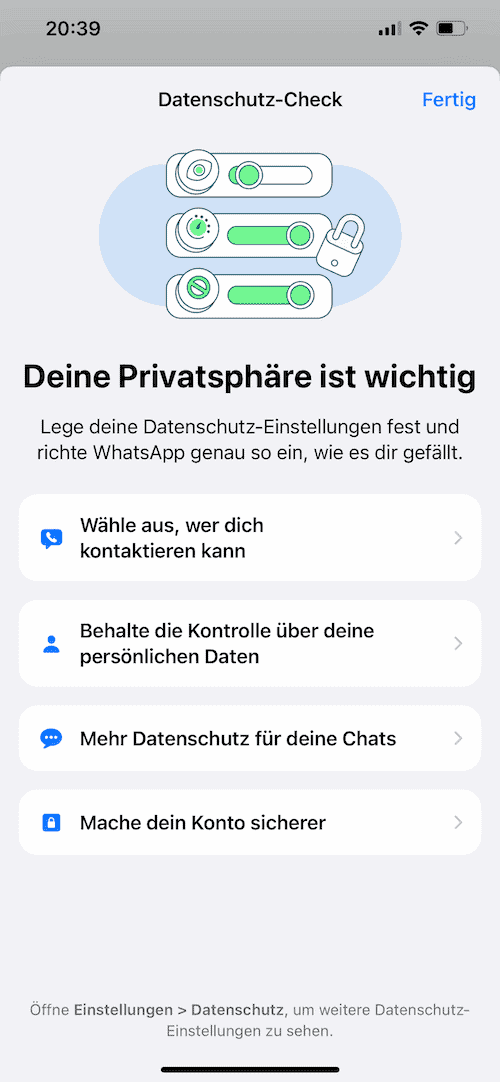

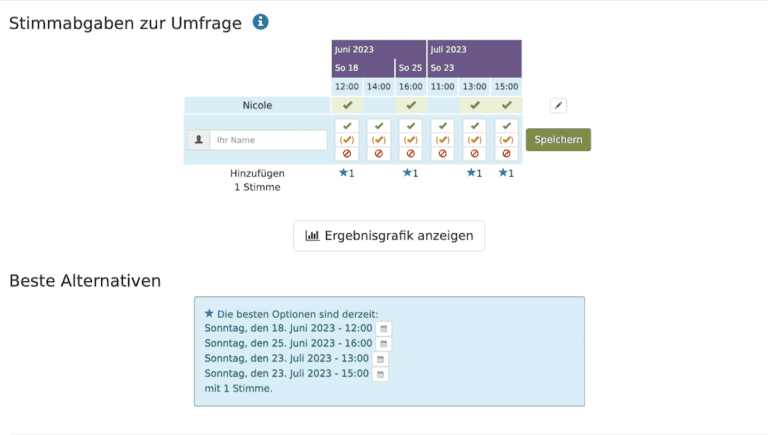

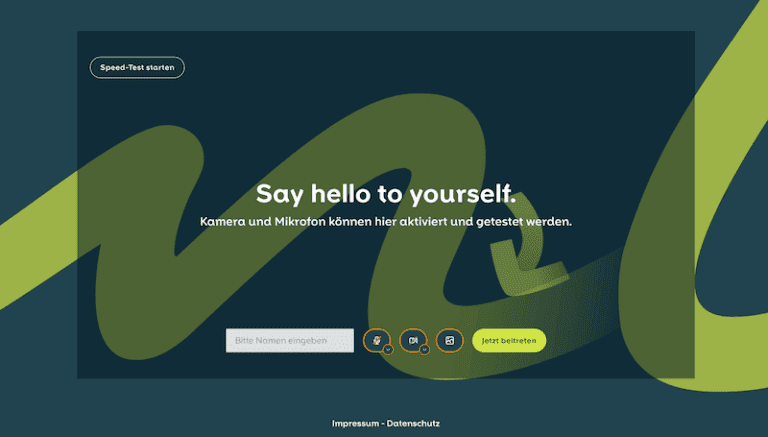
Liebe Nicole. An Trello habe ich mich bisher nicht wirklich heran getraut. Wohl habe ich einige Vorlagen von anderen zur Verfügung gestellt bekommen, aber noch nie selbst eine erstellt. Total cool, dass ich jetzt eine Anleitung habe. Vielen lieben Dank für dieses Türchen! ❤
Dankeschön, liebe Nicole. Ich freue mich über jeden Tipp, den du in deinem Adventskalender gibst.
Ich habe gerade dein Sichtbarkeitsboard in meinen Trello-Account kopiert. Das hat dank deiner tollen Anleitung super geklappt.
Liebe Grüße aus Berlin von Roswitha